今天我们来了解一下怎么删除表格中插入的数据透视表?有时候当我们插入一个数据透视表分析完数据,不再需要透视表,而要将它全部清除,该怎么操作?
首先我们插入一个数据透视表。点击数据区域中的任意单元格,然后点击插入工具栏下方的“数据透视表”选项,将直接创建一个数据透视表。
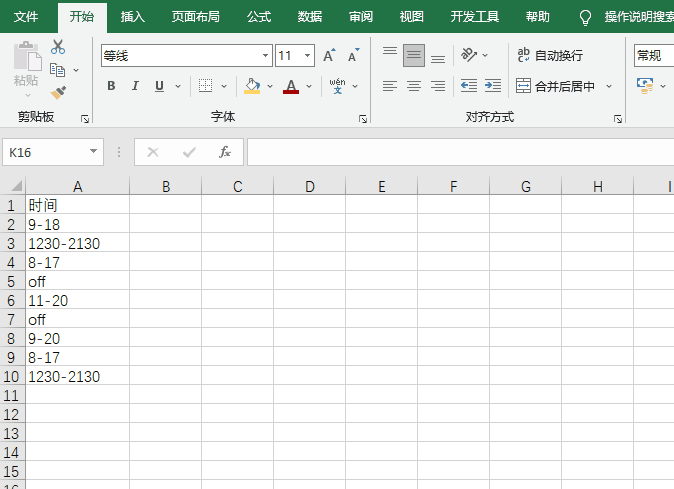
下面介绍四种删除数据透视表的方法。
一、WPS表格直接删除
在wps表格中,创建数据透视表后,点击数据透视表区域的任意单元格,表格会自动进入数据透视表的分析设置界面,在表格的上方将显示”分析“工具栏的功能区。
在功能区中内置了“删除数据透视表”的功能选项,点击该选项即可清除整个数据透视表。
我们来看下动图操作:
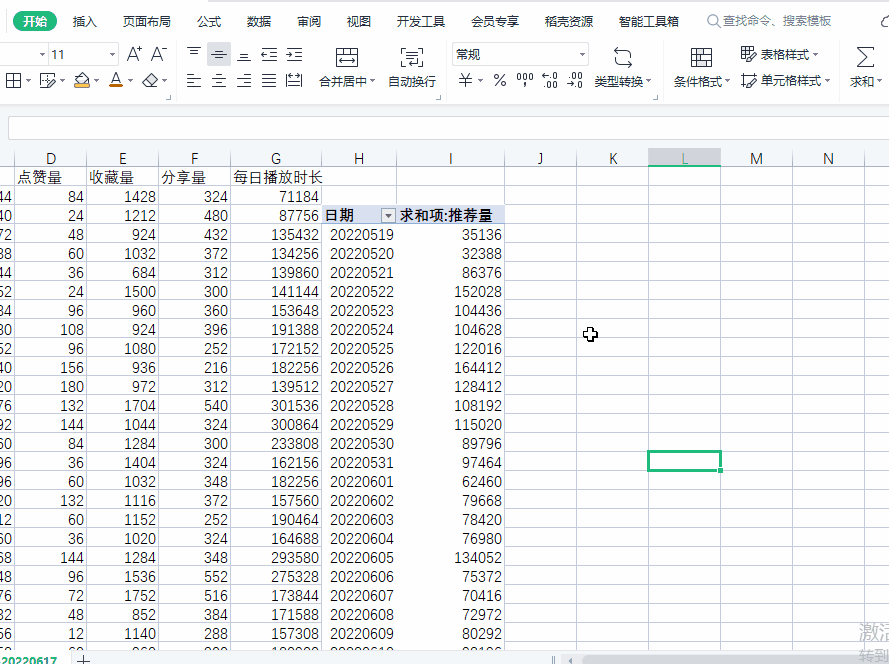
二、全选数据透视表删除
这个方法如题所言,首先全选数据透视表区域,我们可以按下CTRL A快捷全选,也可以手动拉取整个数据透视表区域,然后按下DELATE清除键进行删除!
具体操作如下:
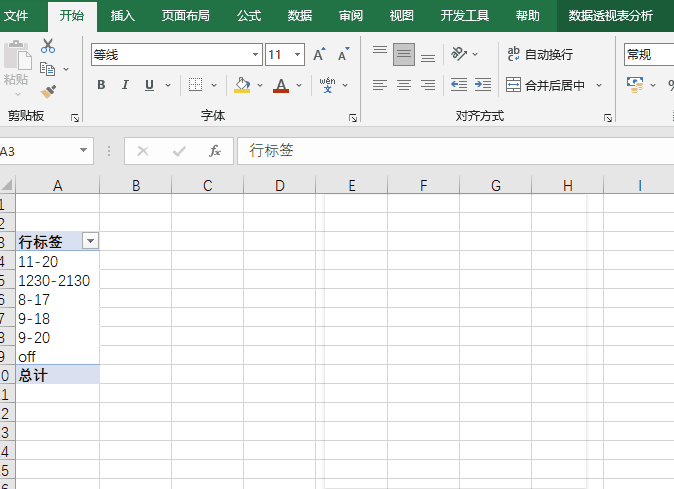
三、选择整个数据透视表删除
这个方法与方法二比较相似,只是前一个操作步骤不同。
我们先点击数据透视表区域的任意单元格,进入数据透视表分析窗口,即上方功能区显示为“数据透视表分析”的内容选项。
随后点击“选择”功能的下拉图标,点击“整个数据透视表”,系统便自动选取了数据透视表的所有区域。
此时再按下DELATE键进行清除。
具体操作步骤如下图所示:
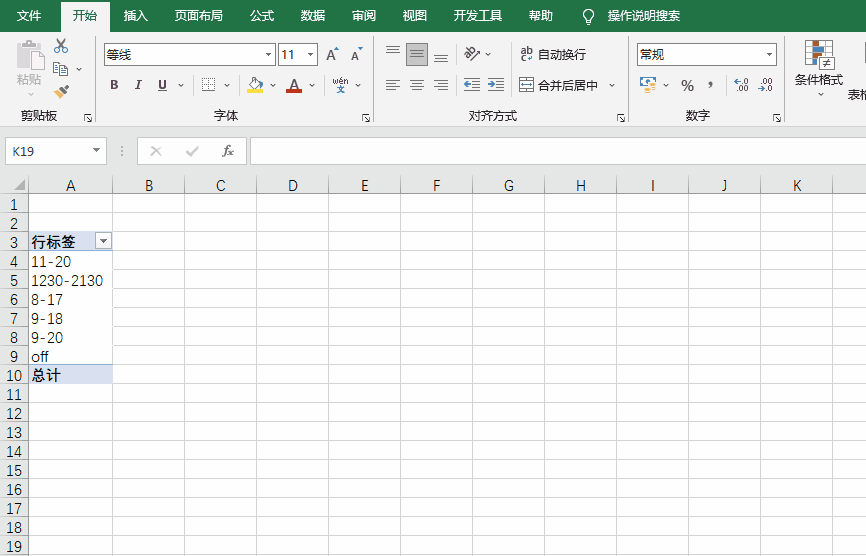
四、删除整个工作表
删除整个工作表,是一个一劳永逸而且特别直接的一个方法,将包含了数据透视表的工作表整个删除,确实也达到了删除数据透视表的效果。
由于有时我们会习惯性地在新工作表中创建数据透视表,因此删除整个工作表,不会对其他数据产生影响,在很多情况下,作者也是使用这个方法来清除数据透视表,简单,快捷。
但表格中还有其他数据区域,则要谨慎删除整个工作表,以免误删其他数据。
它的操作如下图所示:
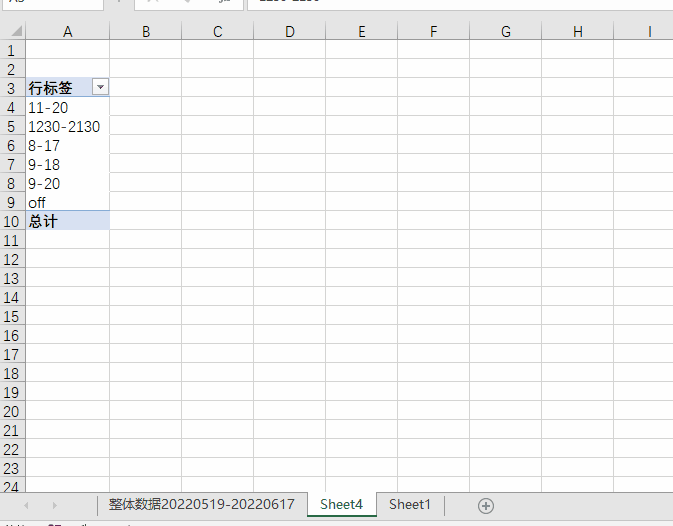
以上就是4个删除数据透视表的方法,我们需要根据数据透视表所在的工作表,及使用的表格软件,来选择要使用的清除方法,但总体而言,都是比较快捷的操作,一般基于习惯,随意选择其一即可!

 iOS
iOS Android
Android Windows
Windows macOS
macOS